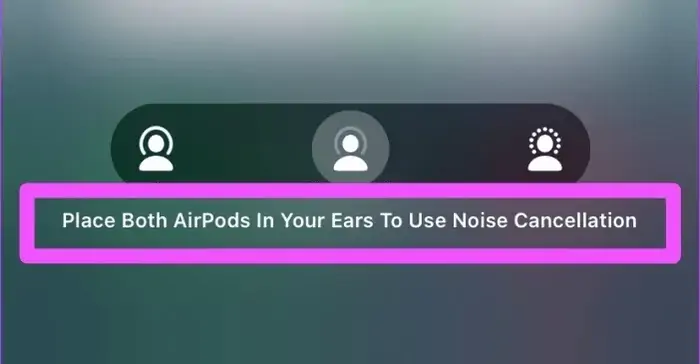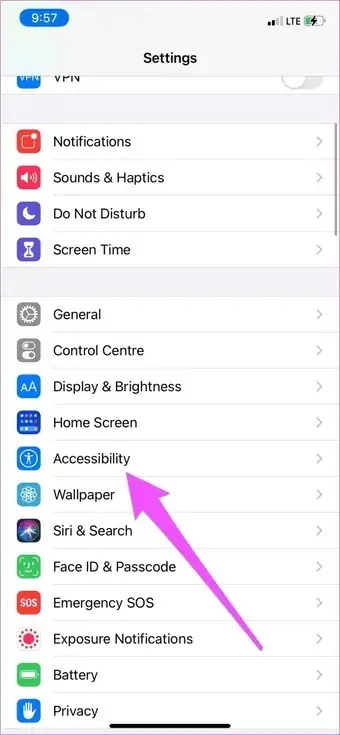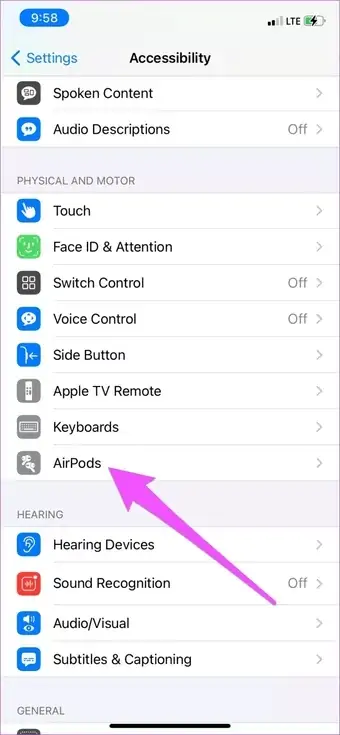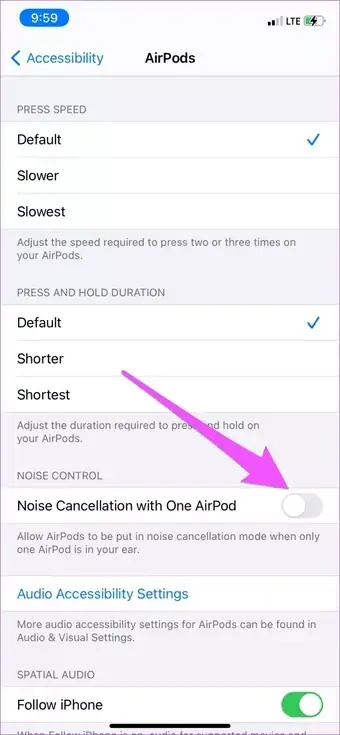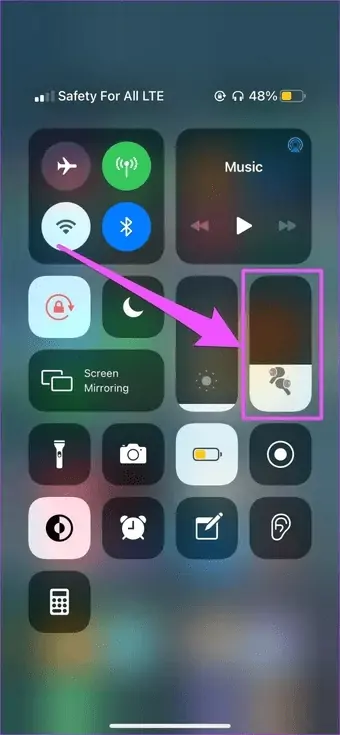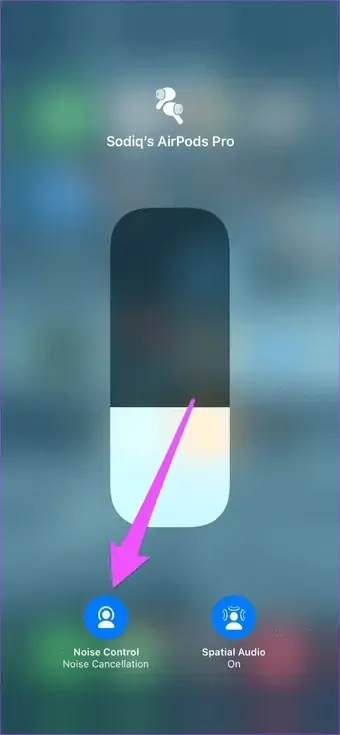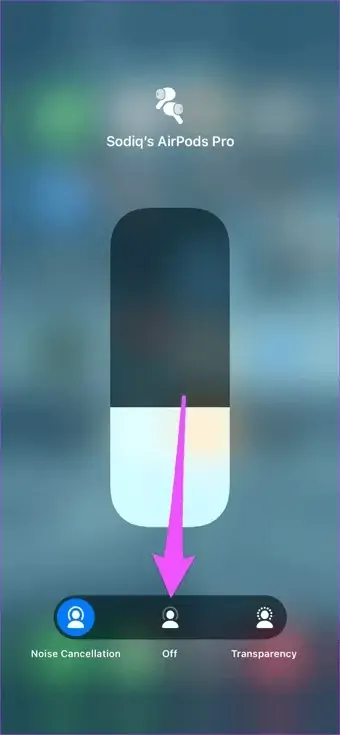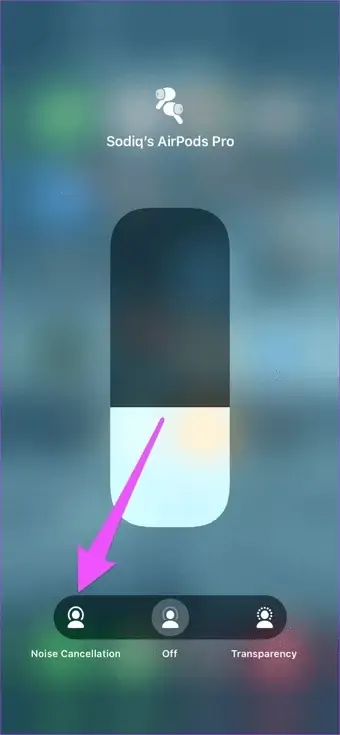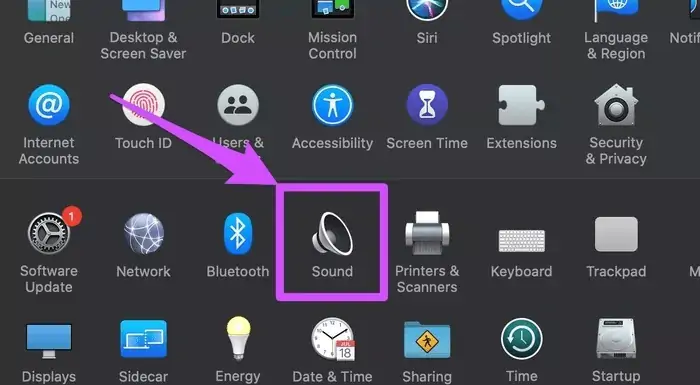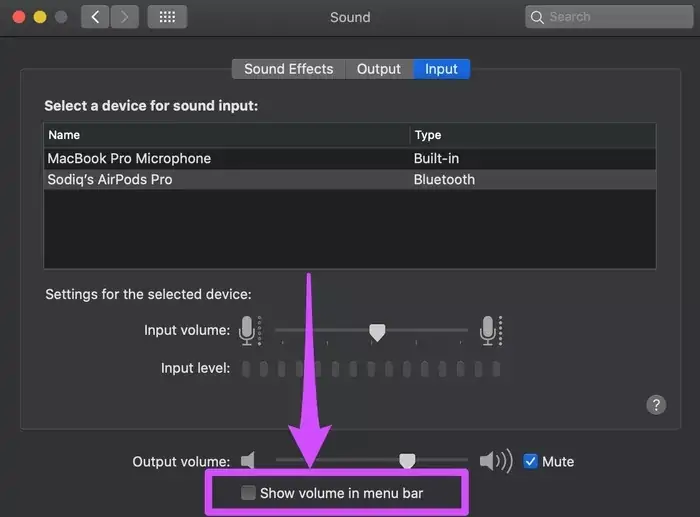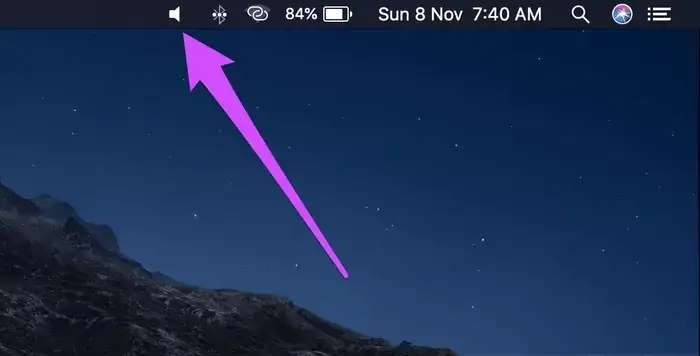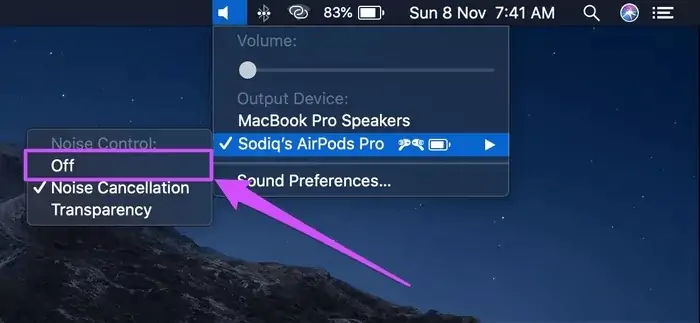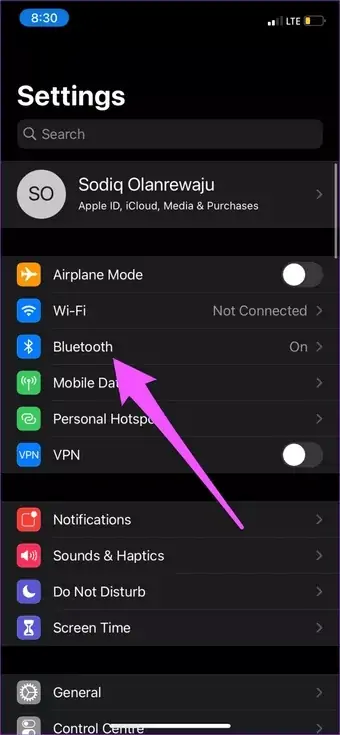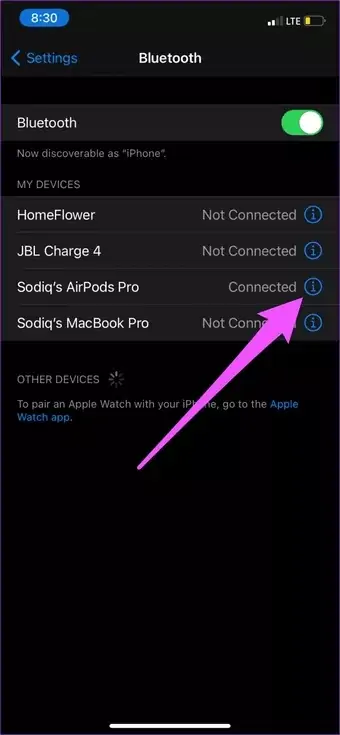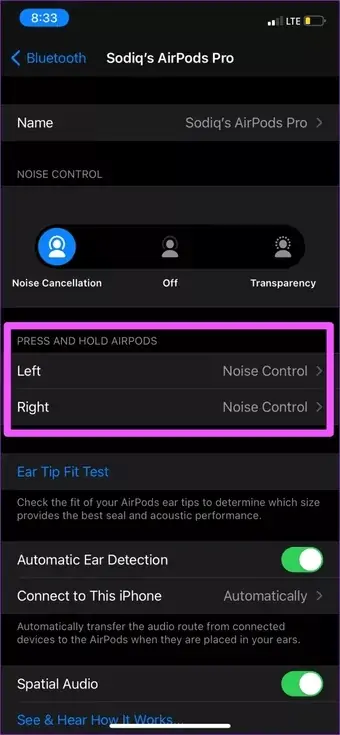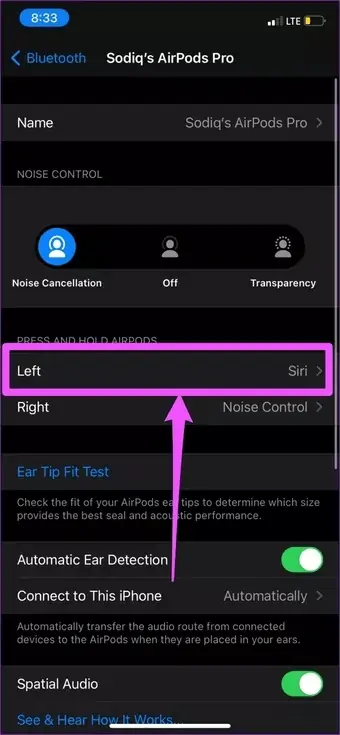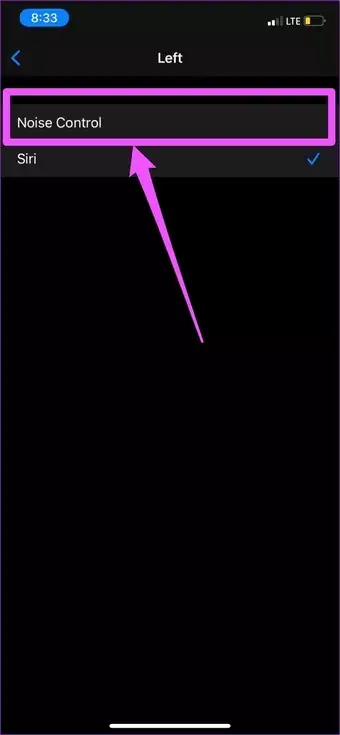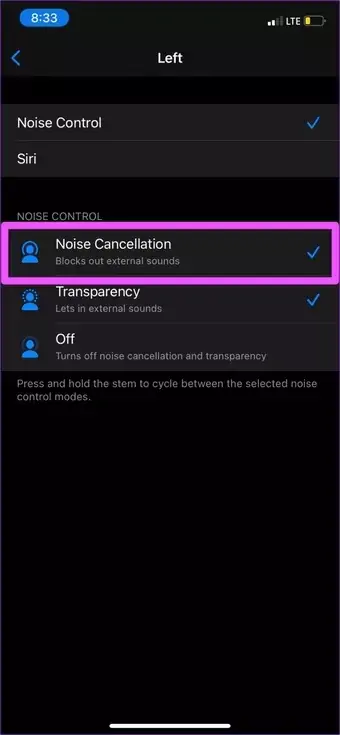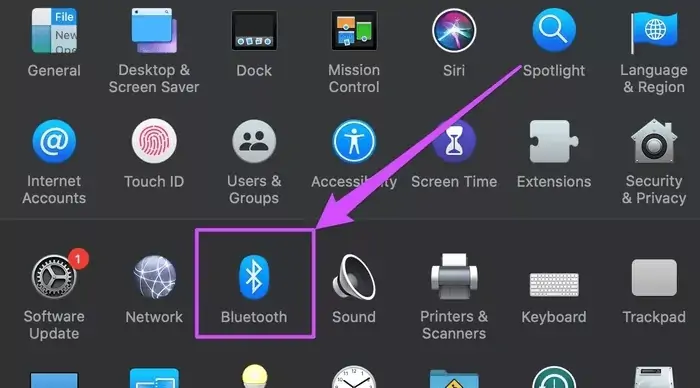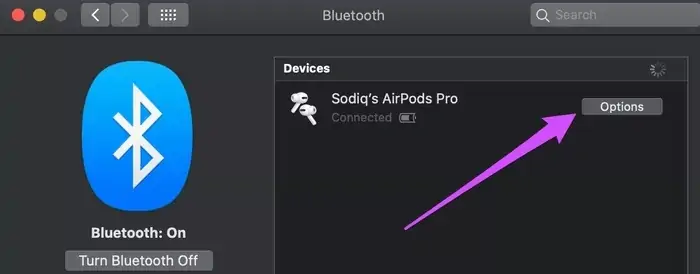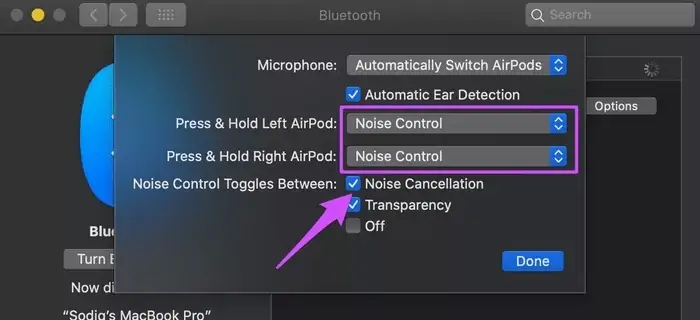قابلیت حذف نویز یکی از ویژگیهای مهم هندزفری بلوتوثی AirPods Pro اپل است و در واقع یکی از مزایای ایرپادس پرو نسبت به ایرپادس، همین قابلیت است. اما ممکن است به دلایل مختلف از جمله تنظیمات نرمافزاری، این قابلیت از کار بیافتد! در این صورت باید برای رفع مشکل چارهای اندیشید و مواردی را بررسی کرد.
در این مقاله به حل مشکل فعال نبود Active Noise Cancellation یا قابلیت حذف نویز فعال ایرپادس پرو میپردازیم. با ما باشید.
قبل از هر چیز توجه کنید که هندزفری گرانقیمت ایرپادس پرو را از فروشگاههای معتبر بخرید چرا که در محصولات تقلبی که صرفاً ظاهری شبیه AirPods Pro دارند، احتمالاً قابلیت حذف نویز فعال وجود ندارد. البته منظورمان این نیست که کالای اصل را از گرانفروشترین فروشنده خریداری کنید!!
نکتهی دیگر این است که در حال حاضر فقط هندزفری بلوتوثی ایرپادس پرو از قابلیت حذف نویز اکتیو پشتیبانی میکند و متأسفانه این ویژگی در AirPods پشتیبانی نمیشود. اما اینکه در آینده چه اتفاقاتی میافتد، روشن نیست.
تنظیمات قابلیت حذف نویز اکتیو را چک کنید
اولین موردی که باید بررسی کرد این است که آیا قابلیت Active Noise Cancellation در تنظیمات آیفون فعال است یا خیر؟
قابلیت حذف نویز زمانی فعال میشود که هر دو ایرپاد را داخل گوشها بگذارید. اگر ایرپادس پرو داخل گوشها نباشد، زمانی که روی فعال کردن قابلیت حذف نویز در Control Center تپ میکنید، پیام Place Both AirPods In Your Ear To Use Noise Cancellation ظاهر میشود که معنی آن قرار دادن هر دو ایرپاد داخل گوشها است.
اما اگر بخواهید در یکی از گوشها یکی از ایرپادها را قرار دهید و در این حالت حذف نویز اکتیو را فعال کنید هم راه حلی وجود دارد. لذا افرادی که یک گوششان مشکل شنوایی دارد یا افرادی که یکی از ایرپادها را گم کردهاند، میتوانند با یک ایرپاد از قابلیت حذف نویز استفاده کنند. برای این منظور مراحل زیر را طی کنید:
ابتدا اپلیکیشن تنظیمات یا Settings آیفون یا آیپد را اجرا کنید و سپس روی Accessibility تپ کنید. در صفحهی باز شده روی Physical and Motor تپ کنید و سپس روی AirPods تپ کنید.
اکنون سوییچ گزینهی Noise Cancellation with One AirPod را در وضعیت فعال قرار دهید.
به این ترتیب زمانی که روی سنسور نیرو یا Force Sensor ایرپادس پرو تپ و مکث میکنید، قابلیت حذف نویز اکتیو فعال میشود. حتی اگر یکی از ایرپادها را داخل گوش قرار داده باشید.
فعالسازی مجدد Active Noise Cancellation
شاید راهکار قبلی مشکل را حل نکرده است و حذف نویز همچنان فعال نمیشود. راهکار سادهی بعدی این است که قابلیت حذف نویز اکتیو را غیرفعال کنید و پس از ۱۰ ثانیه یا بیشتر، آن را مجدداً فعال کنید. فعال و غیرفعال کردن هم از طریق ایرپادس پرو امکانپذیر است و هم از طریق آیفون یا آیپد.
فعال و غیرفعال کردن از طریق ایرپادس پرو
برای فعال و غیرفعال کردن از طریق هندزفری بلوتوث اپل، روی سنسور نیرو که پایین ایرپادها است تپ کرده و مکث کنید تا زمانی که صدای زنگ شنیده شود. پس از چند ثانیه مجدداً روی سنسور نیرو تپ و مکث کنید تا زمانی که صدای زنگ شنیده شود.
فعال و غیرفعال کردن از طریق گوشی و تبلت
برای فعال و غیرفعال کردن از طریق iPhone یا iPad میبایست پنل کنترلی را باز کنید. برای این مقصود در محصولات قدیمی اپل انگشت خویش را از پایین صفحه نمایش به بالا بکشید و در محصولات جدید، انگشت خود را از گوشهی راست و بالای صفحه به پایین حرکت دهید.
پس از باز شدن Control Center روی آیکون بلندی صدای AirPods تپ و مکث کنید.
اکنون روی آیکون Noise Control تپ کنید و سپس گزینهی Off را لمس کنید تا حذف نویز غیرفعال شود.
برای فعالسازی مجدد، چند ثانیه صبر کنید و سپس روی Noise Cancellation تپ کنید.
فعال و غیرفعال کردن حذف نویز در مکاواس
در صورت اتصال ایرپادس پرو به مکهای اپل هم امکان فعال و غیرفعال کردن حذف نویز از طریق سیستم عامل و بخش تنظیمات سیستمی وجود دارد. برای این منظور روی منوی سیب یا اپل در بالای صفحه کلیک کرده و سپس روی System Preferences کلیک کنید. در پنجرهی تنظیمات سیستمی روی Sound کلیک کنید.
در تب Input پس از انتخاب کردن ایرپادس پرو، تیک گزینهی Show volume in menu bar را اضافه کنید تا آیکون بلندی صدای ایرپادس در نوار منو نمایش داده شود.
اکنون روی آیکون ولوم که در منوی بالای صفحه اضافه شده کلیک کنید.
روی گزینهی مربوط به ایرپادس پرو مکث کنید و از منوی زیرمجموعهی آن، گزینهی Off را انتخاب کنید تا حذف نویز غیرفعال شود. پس از چند ثانیه انتظار، یک بار دیگر همین منو را باز کرده و این بار روی Noise Cancellation کلیک کنید تا این ویژگی فعال شود.
تنظیمات سنسور نیروی ایرپادس پرو
همانطور که اشاره کردیم برای فعال و غیرفعال کردن قابلیت حذف نویز اکتیو، یک روش کار لمس کردن حسگر نیرو در پایین ایرپادها است. شاید توانستهاید قابلیت حذف نویز را از طریق آیفون، آیپد، اپل واچ یا مکبوک فعال کنید اما لمس کردن سنسور نیروی ایرپادس این ویژگی را فعال نکرده است! در این صورت بهتر است تنظیمات Force Sensor را بررسی کنید.
تنظیمات Force Sensor ایرپادس پرو در آیفون و آیپد
ابتدا اپ تنظیمات آیفون یا آیپد را اجرا کنید و روی Bluetooth تپ کنید. در صفحهی باز شده روی آیکون اطلاعات که به شکل حرف i است و روبروی نام هندزفری بلوتوث ایرپادس پرو دیده میشود تپ کنید.
در صفحهی باز شده و بخش Press and Hold AirPods، برای هر دو ایرپاد میبایست گزینهی Noise Control انتخاب شده باشد تا با لمس کردن سنسور نیرو روی هر کدام از ایرپادها، قابلیت حذف نویز فعال یا غیرفعال شود. البته میتوانید عملکرد متفاوتی برای لمس کردن حسگر نیروی ایرپاد سمت چپ و راست انتخاب کنید. اما اگر برای هیچ یک از ایرپادهای چپ و راست، گزینهی Noise Control انتخاب نشده باشد، طبعاً نمیتوانید با لمس کردن حسگر نیرو، قابلیت حذف نویز را فعال و غیرفعال کنید.
برای تغییر عملکرد روی ایرپاد چپ یا راست تپ کنید و عمل موردنظر را انتخاب کنید.
مورد دیگر این است که دقت کنید که گزینهی Noise Cancellation در بخش Noise Control انتخاب شده باشد.
تنظیمات حسگر نیروی ایرپادس در مک
در صورت اتصال ایرپادس پرو به یکی از مکهای اپل، برای تغییر دادن تنظیمات حسگر نیرو ابتدا پنجرهی System Preferences را باز کنید و سپس روی Bluetooth کلیک کنید.
در لیست کنار صفحه روی دکمهی Options روبروی ایرپادس پرو کلیک کنید.
در پنجرهی باز شده از منوی کرکرهای Press & Hold Left AirPod برای انتخاب عملکرد سنسور نیروی ایرپاد سمت چپ استفاده کنید و برای سمت راستی از Press & Hold Right AirPod عمل موردنظر را انتخاب کنید.
دقت کنید که تیک گزینهی Noise Cancellation پایین این دو منوی کرکرهای نیز فعال باشد.
در نهایت روی Done کلیک کنید تا تنظیمات ذخیره شود.
تمیز کردن AirPods Pro
گاهی اوقات هیچ مشکل نرمافزاری وجود ندارد و علت کار نکردن قابلیت حذف نویز اکتیو، صرفاً کثیف بودن هندزفری است. البته لازم نیست هندزفری را بشورید تا کاملاً تمیز شود!! صرفاً با پارچهی نرم و تمیز و به خصوص پارچهی میکروفیبر که آسیبی به هندزفری نمیزند، آن را تمیز کنید. به خصوص بخش ورودی صدای میکروفون.
در ایرپادس پرو میکروفونی که جهت آن به سمت خارج است، همزمان با میکروفونی که جهتگیری آن به سمت داخل است عمل میکند تا در نتیجه صدای نویز محیط پیرامون و صدای اضافی داخلی حذف شود. اپل به این موضوع اشاره کرده که جمع شدن گرد و خاک و رطوبت و عرق روی میکروفونی که جهت آن به سمت داخل است، میتواند جلوی کارکرد صحیح حذف نویز اکتیو را بگیرد.
اگر با پارچهی خشک نمیتوانید روی میکروفونها را تمیز کنید، آن را اندکی مرطوب کنید. استفاده از قلموی نرم نقاشی هم روش خوبی برای تمیز کردن است اما مراقب باشید که گرد و خاک و کثیفی را به نقاط داخلیتر هدایت نکنید.
بروزرسانی سیستم عامل
بروز کردن سیستم عامل هم در رفع مشکلات عجیب و خاص موثر است. بد نیست سیستم عامل وسیلهای که ایرپادس پرو را به آن متصل کردهاید، آپدیت کنید.
مراجعه به مراکز خدمات پس از فروش
بنابر اعلام اپل، برخی از هندزفریهای ایرپادس پرو که به خصوص قبل از اکتوبر ۲۰۲۰ به فروش رسیده، مشکلی دانرد و ممکن است مشکل تیک زدن صدا، ضعیف بودن صدای بیس (صدای بم) و همینطور کارکرد ناقص یا ضعیف حذف نویز اکتیو داشته باشند!
اپل با توجه به گستردگی مشکل، برنامهای تحت عنوان AirPods Pro Service Program برای حل کردن مشکلات مشتریان در نظر گرفته و بدون دریافت هزینه، اقدام به سرویس و تعویض محصولات فروخته شده میکند. البته برای برخورداری از این خدمات میبایست به مراکز رسمی خدمات پس از فروش اپل مراجعه کنید.
guidingtechسیارهی آیتی